word目录自动生成方法
在使用microsoft word进行文档编辑时,自动生成目录是一项非常实用的功能。它不仅能提升文档的专业度,还能让读者快速定位所需内容。以下是详细的word目录自动生成教程,从准备工作、生成步骤到后续维护,全方位讲解如何高效利用这一功能。
一、准备工作
1. 样式设置
- 应用样式:确保文档中的各级(如一级、二级等)已正确应用word内置的样式(如“1”、“2”等)。这是生成目录的基础。
- 自定义样式:如果内置样式不符合需求,可以通过“开始”选项卡下的“样式”组进行自定义,包括字体、段落格式等。
2. 页面布局
- 页码设置:在插入目录前,通常需要为文档添加页码,确保目录中的页码与实际页面对应。可通过“插入”选项卡下的“页码”功能实现。
- 分节符:对于需要不同页码格式的部分(如封面、目录、正文),使用“布局”或“页面布局”选项卡下的“分隔符”功能插入分节符。

二、生成目录
1. 定位光标
- 将光标放置在希望插入目录的位置,通常是文档的开始部分,紧跟在封面和/或摘要之后。
2. 插入目录
- 自动目录:点击“引用”选项卡,找到“目录”组,点击“目录”下拉菜单,选择“自动目录1”(或其他预设样式)。word将自动扫描文档中的样式,生成目录。
- 自定义目录:如需更详细的控制,可选择“自定义目录”,在弹出的对话框中调整目录的显示级别、格式等。
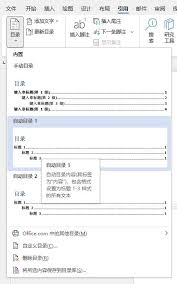
3. 更新目录
- 在文档编辑过程中,如果或页码发生变化,需更新目录以反映这些更改。右键点击目录,选择“更新域”,根据需求选择“更新整个目录”或“仅更新页码”。
三、后续维护
1. 样式一致性
- 保持文档中的样式一致性,避免手动格式化,这有助于确保目录的准确性。
2. 目录格式调整
- 若需调整目录的字体、间距等,可直接在生成的目录上右键,选择“编辑域”,然后在弹出的对话框中调整“目录”选项卡下的相关设置。
3. 避免手动编辑

- 尽量避免手动编辑目录中的条目,因为这可能会破坏目录与文档内容的链接,导致更新时出错。
4. 多级列表
- 对于需要显示更多层级(如三级、四级)的文档,可以在“开始”选项卡下的“多级列表”功能中设置,并确保这些层级在目录中正确反映。
通过以上步骤,您可以轻松地在word文档中自动生成和维护目录,提升文档的专业性和可读性。无论是撰写学术论文、商业报告还是长篇小说,这一功能都能为您带来极大的便利。









